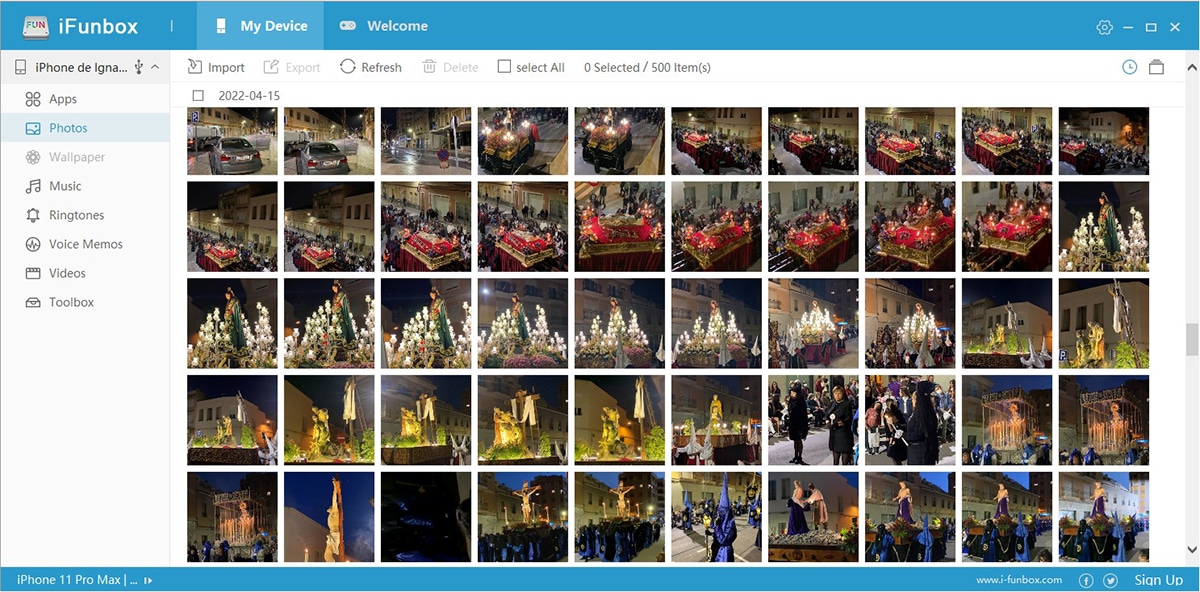
Αν θέλετε να το ξέρετε Πώς να μεταφέρετε φωτογραφίες από κινητό σε υπολογιστή στα Windows 10, Windows 11 ή παλαιότερες εκδόσεις, σε αυτό το άρθρο σας δείχνουμε όλες τις διαθέσιμες επιλογές είτε πρόκειται για smartphone Android είτε για iPhone.
Μεταφέρετε φωτογραφίες από κινητό Android σε υπολογιστή
Για να μεταφέρουμε φωτογραφίες από ένα κινητό Android σε έναν υπολογιστή με Windows 10, έχουμε διαφορετικές μεθόδους στη διάθεσή μας, μεθόδους που διαφέρουν ανάλογα με το υλικό της συσκευής μας.
Bluetooth
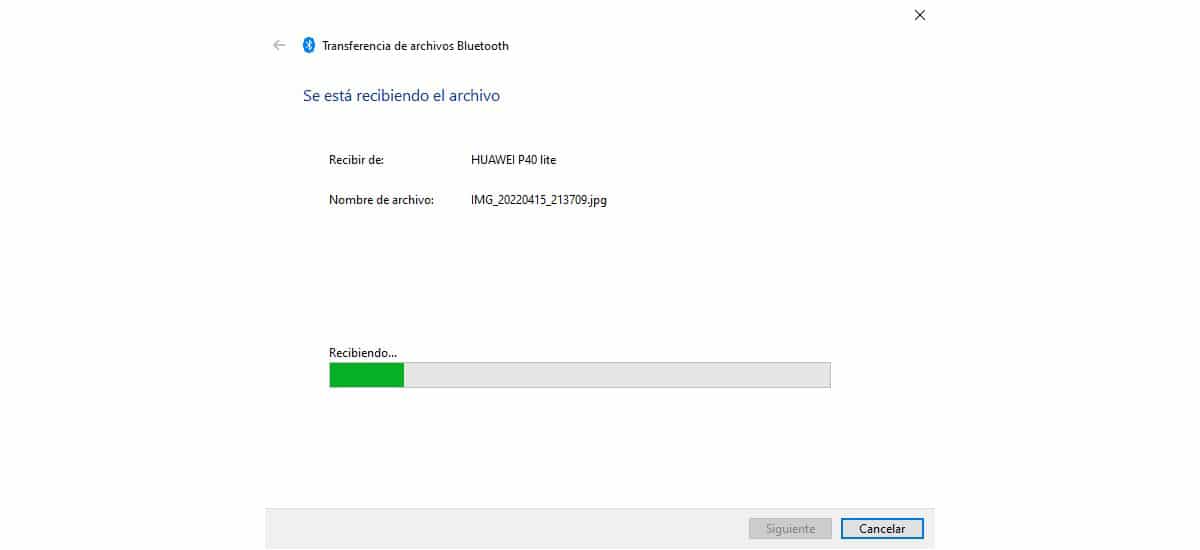
Εάν ο υπολογιστής σας είναι σχετικά πρόσφατος, είναι πολύ πιθανό να περιλαμβάνει bluetooth. Αν και αυτή η μέθοδος δεν είναι τόσο γρήγορη όσο η χρήση καλωδίου, είναι ιδανική αν θέλουμε μια μικρή ομάδα εικόνων ή το περίεργο βίντεο.
Για να μεταφέρουμε τις φωτογραφίες από ένα κινητό Android σε έναν υπολογιστή χρησιμοποιώντας τη σύνδεση bluetooth, το πρώτο πράγμα που πρέπει να κάνουμε είναι να συνδέσουμε και τις δύο συσκευές. Για να συνδέσουμε και τις δύο συσκευές, πρέπει να εκτελέσουμε τα παρακάτω βήματα:
- Έχουμε πρόσβαση στις ρυθμίσεις των Windows μέσω της συντόμευσης πληκτρολογίου Windows + i.
- Στη συνέχεια, κάντε κλικ στο Devices.
- Στην αριστερή στήλη κάντε κλικ στο Bluetooth και άλλες συσκευές και μεταβείτε στη δεξιά στήλη.
- Στη συνέχεια, κάντε κλικ στο Προσθήκη Bluetooth ή άλλης συσκευής.
- Εκείνη την ώρα, ενεργοποιούμε το bluetooth στη συσκευή μας για να το εντοπίσει η ομάδα μας.
- Όταν εμφανιστεί το μοντέλο του smartphone μας, κάντε κλικ σε αυτό για να το συνδέσετε και ο ίδιος κωδικός αριθμός θα εμφανιστεί τόσο στο κινητό όσο και στον υπολογιστή για να επιβεβαιώσετε ότι πρόκειται για την ίδια συσκευή.
Για να στείλετε ένα αρχείο, φωτογραφίες ή βίντεο από το κινητό σε υπολογιστή, θα εκτελέσουμε τα ακόλουθα βήματα:
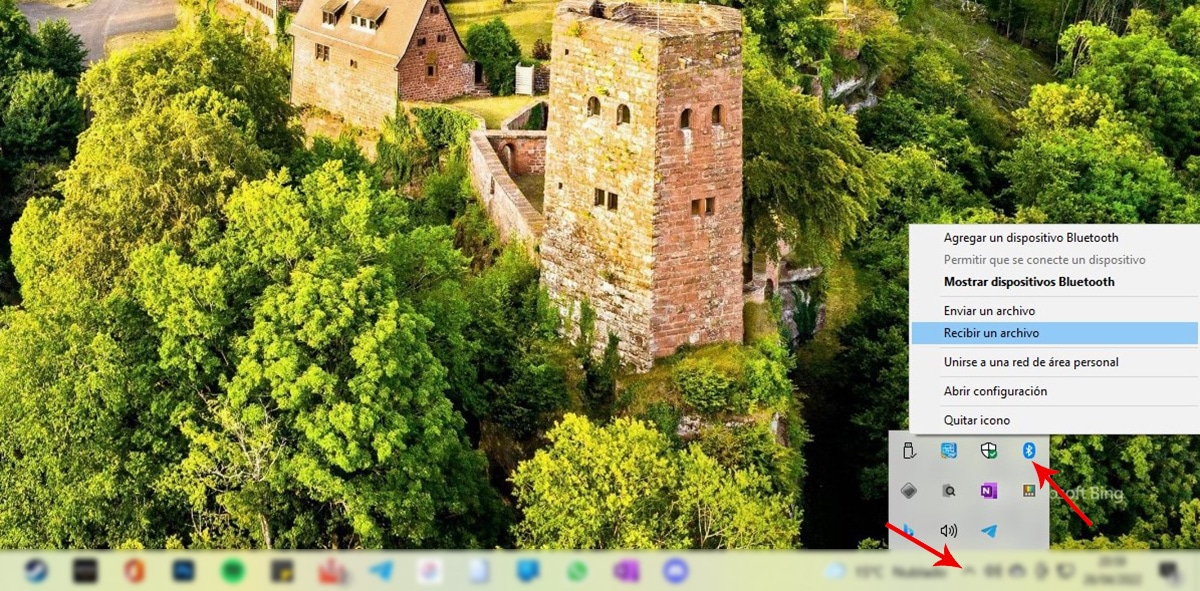
- Στη γραμμή εργασιών, στη δεξιά πλευρά, κάντε κλικ στο ? για πρόσβαση στις επιλογές bluetooth της συσκευής μας.
- Στη συνέχεια, τοποθετούμε το ποντίκι στο εικονίδιο του bluetooth και πατάμε το δεξί κουμπί του ποντικιού.
- Στη συνέχεια, επιλέγουμε την επιλογή Λήψη αρχείου.
- Τώρα, πηγαίνουμε στο κινητό μας και επιλέγουμε το αρχείο, τη φωτογραφία ή το βίντεο που θέλουμε να μεταφέρουμε στον υπολογιστή.
- Στη συνέχεια, κάντε κλικ στο κουμπί Κοινή χρήση και κάντε κλικ στο κουμπί Bluetooth.
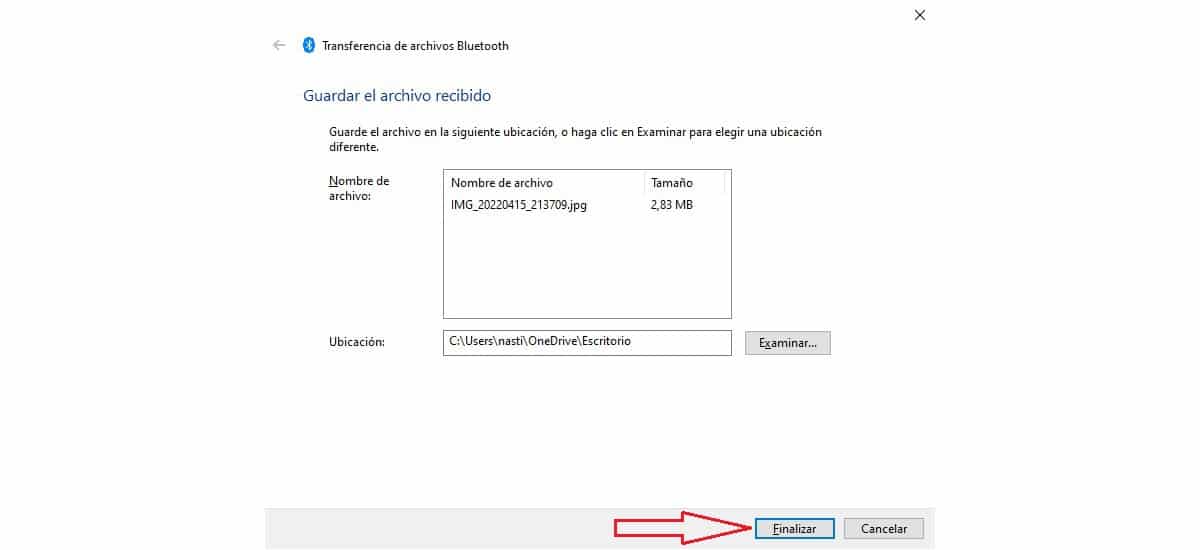
Εκείνη τη στιγμή, ο υπολογιστής θα εμφανίσει μια γραμμή που δείχνει την πρόοδο της αποστολής.
Το ένα έχει ολοκληρώσει την αποστολή, πρέπει να κάνουμε κλικ στο Finish αφού επιλέξουμε τη θέση όπου θέλουμε να αποθηκεύσουμε το αρχείο.
Αν δεν κάνουμε κλικ στο κουμπί Τέλος, το αρχείο θα διαγραφεί αυτόματα και θα πρέπει να το στείλουμε ξανά ακολουθώντας τα ίδια βήματα.
Καλώδιο
Αν θέλουμε να εξαγάγουμε κάθε μία από τις φωτογραφίες και τα βίντεο που έχουμε αποθηκεύσει στη συσκευή μας, για να ελευθερώσουμε χώρο ή να δημιουργήσουμε αντίγραφο ασφαλείας, η λύση bluetooth είναι άχρηστη.
Δεν λειτουργεί για εμάς γιατί είναι πολύ πιο αργή η εκτέλεση αυτής της διαδικασίας από ό,τι αν χρησιμοποιήσουμε το καλώδιο που χρησιμοποιούμε συνήθως για τη φόρτιση της συσκευής.
Για να μεταφέρουμε φωτογραφίες από ένα κινητό Android σε έναν υπολογιστή με Windows, πρέπει να εκτελέσουμε τα παρακάτω βήματα:
- Πρώτα απ 'όλα, χρησιμοποιούμε το καλώδιο για να φορτίσουμε τη συσκευή, αλλά αντί να τη συνδέσουμε στον φορτιστή, τη συνδέουμε σε μια θύρα USB του υπολογιστή μας.
- Στη συνέχεια, περιμένουμε μερικά δευτερόλεπτα μέχρι τα Windows να εντοπίσουν τη συσκευή.
- Στη συνέχεια, πηγαίνουμε στην οθόνη του κινητού μας και από τις διάφορες επιλογές που εμφανίζονται, επιλέγουμε την επιλογή: Μεταφορά φωτογραφιών.
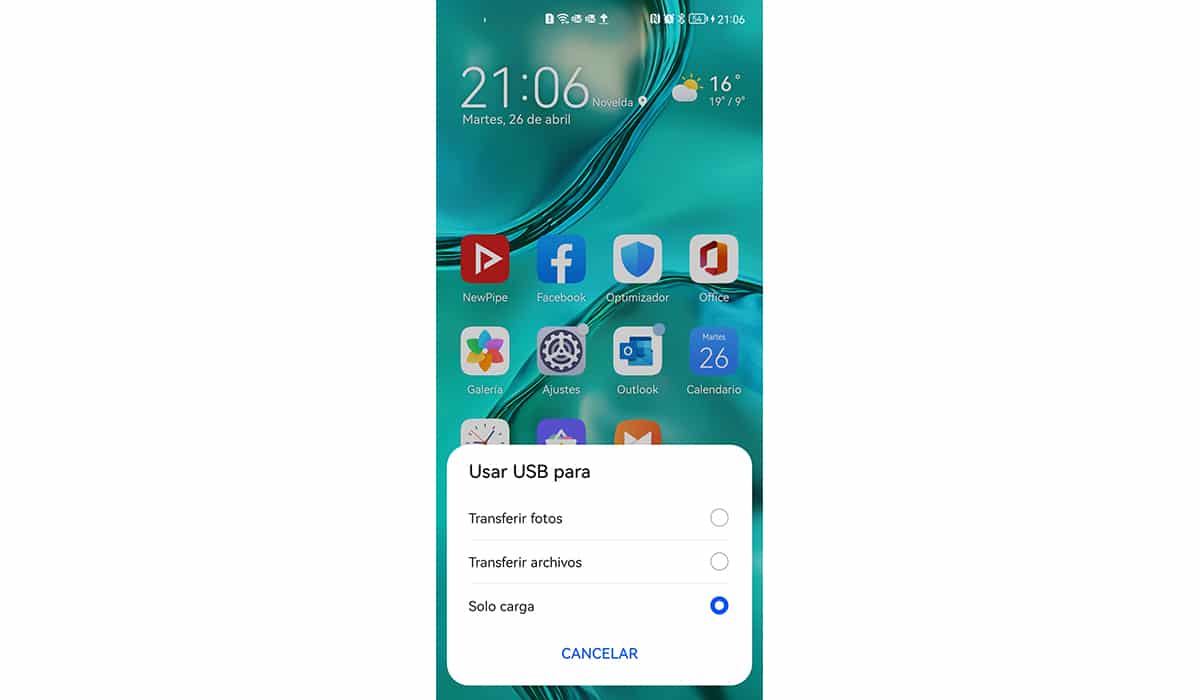
Εκείνη τη στιγμή, τα Windows θα ενεργοποιήσουν τη συσκευή ως παραδοσιακή μονάδα αποθήκευσης και θα μας επιτρέψουν να έχουμε πρόσβαση στις εικόνες και τις φωτογραφίες που είναι αποθηκευμένες μέσα σε αυτήν.
Εάν, επιπλέον, χρησιμοποιούμε κάρτα μνήμης, αυτή θα εμφανίζεται επίσης ως πρόσθετη μονάδα αποθήκευσης στην οποία θα έχουμε πρόσβαση.
Οι εικόνες βρίσκονται στον κατάλογο DCIM. Το όνομα DCIM προέρχεται από τη συντομογραφία του στα Αγγλικά Digital Cameras Images. Αφού αντιγράψουμε το περιεχόμενο στον υπολογιστή μας, μπορούμε να το διαγράψουμε από τη συσκευή.
Μεταφέρετε φωτογραφίες από iPhone σε υπολογιστή
Η διαδικασία να περάσει φωτογραφίες από το iPhone σε έναν υπολογιστή που διαχειρίζεται τα Windows, πρακτικά μειώνεται σε ένα. Τουλάχιστον, εφόσον δεν θέλουμε να εγκαταστήσουμε εφαρμογές τρίτων για την πραγματοποίηση της διαδικασίας.
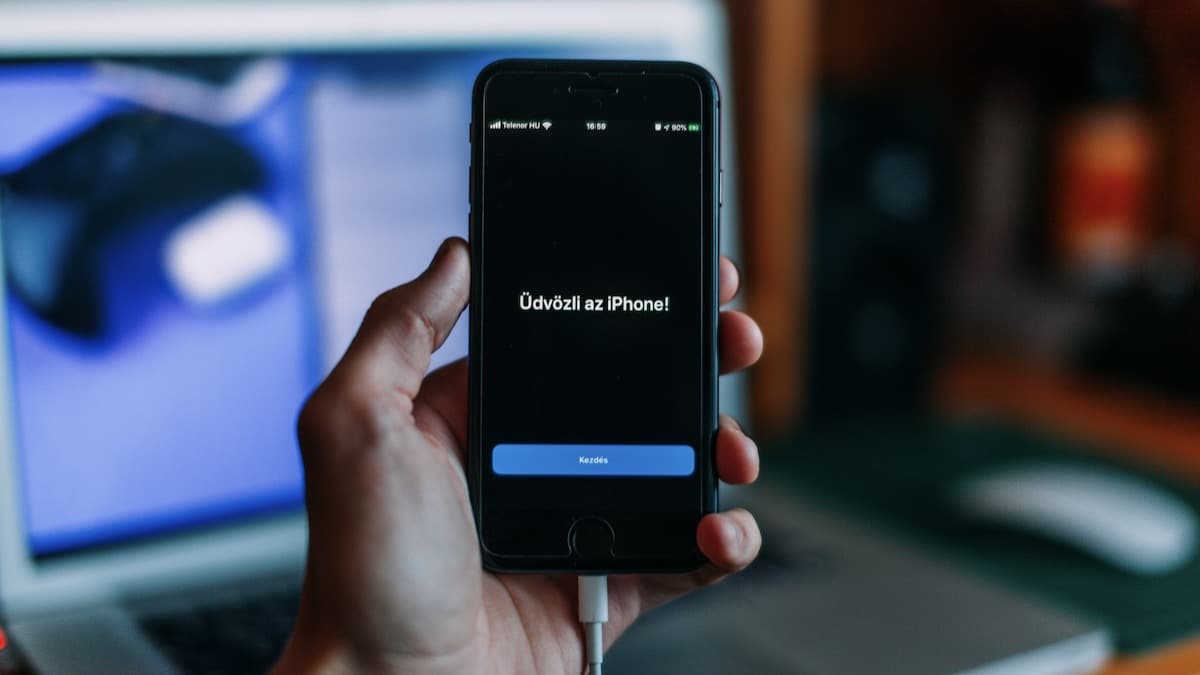
Καλώδιο
Η πιο γρήγορη και εύκολη μέθοδος στην ίδια που έχουμε στη διάθεσή μας στο Android, συνδέοντας το iPhone μας με έναν υπολογιστή μέσω του καλωδίου φόρτισης.
Ωστόσο, είναι απαραίτητο να έχουμε εγκαταστήσει προηγουμένως iTunes στον υπολογιστή, αφού περιλαμβάνει τα απαραίτητα προγράμματα οδήγησης για να μπορεί να πραγματοποιήσει τη διαδικασία και να αναγνωρίσει η συσκευή το iPhone ως πρόσθετη μονάδα αποθήκευσης.
Το iTunes είναι διαθέσιμο για εσάς κατεβάστε εντελώς δωρεάν μέσω των παρακάτω σύνδεσμος στο Microsoft Store. Μην κάνετε λήψη του iTunes από άλλη πηγή εκτός από το επίσημο Microsoft Store.
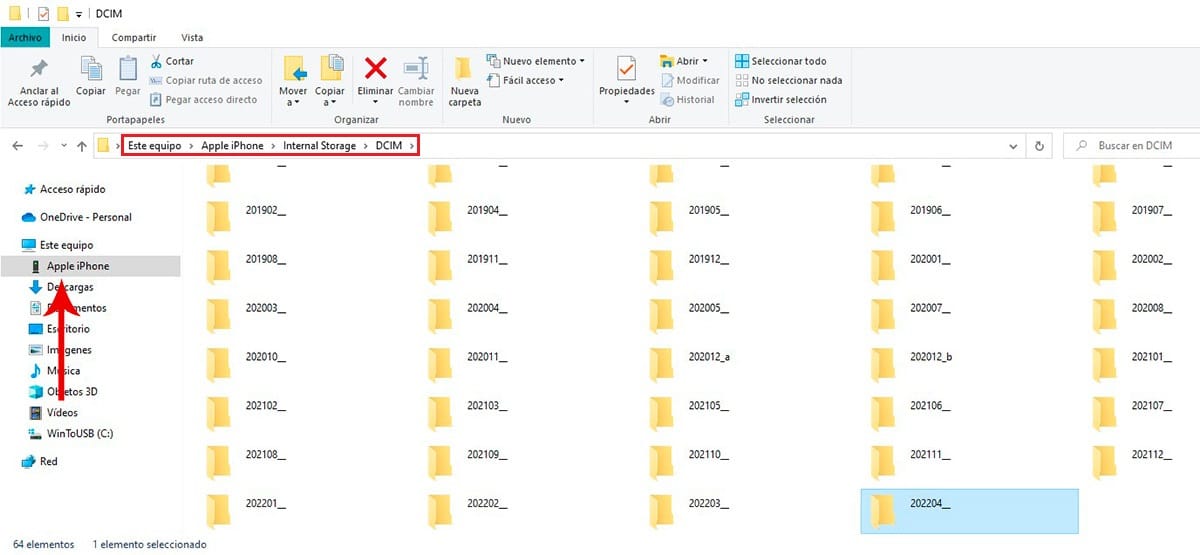
Μόλις συνδέσουμε το iPhone στον υπολογιστή, τα Windows θα αναγνωρίσουν τη συσκευή ως άλλη μονάδα αποθήκευσης, αρκεί να μην ανοίξουμε το iTunes. Αν ανοίξουμε το iTunes, τα Windows δεν θα αναγνωρίσουν το iPhone ως μονάδα δίσκου.
Για να μεταφέρουμε τις φωτογραφίες από το iPhone σε έναν υπολογιστή, έχουμε πρόσβαση στη μονάδα που δημιουργήθηκε από το iPhone μας και αντιγράφουμε όλους τους φακέλους που βρίσκονται μέσα στον κατάλογο DCIM.
Όλες οι φωτογραφίες είναι ταξινομημένες σε φακέλους ανά έτος και μήνα. Με αυτόν τον τρόπο, αν αναζητήσουμε τις φωτογραφίες που τραβήχτηκαν τον Απρίλιο του 2022, πηγαίνουμε στον φάκελο 202204_
Ανάλογα με τη διαμόρφωση των Windows που έχετε δημιουργήσει, αφού συνδέσουμε το iPhone στον υπολογιστή (πάντα με το iTunes κλειστό), Τα Windows θα αναγνωρίσουν τη συσκευή και θα μας προσκαλέσουν να Εισαγάγουμε τις φωτογραφίες από το iPhone χωρίς να χρειάζεται πρόσβαση στη μονάδα αποθήκευσης που δημιουργείται.
iFunBox
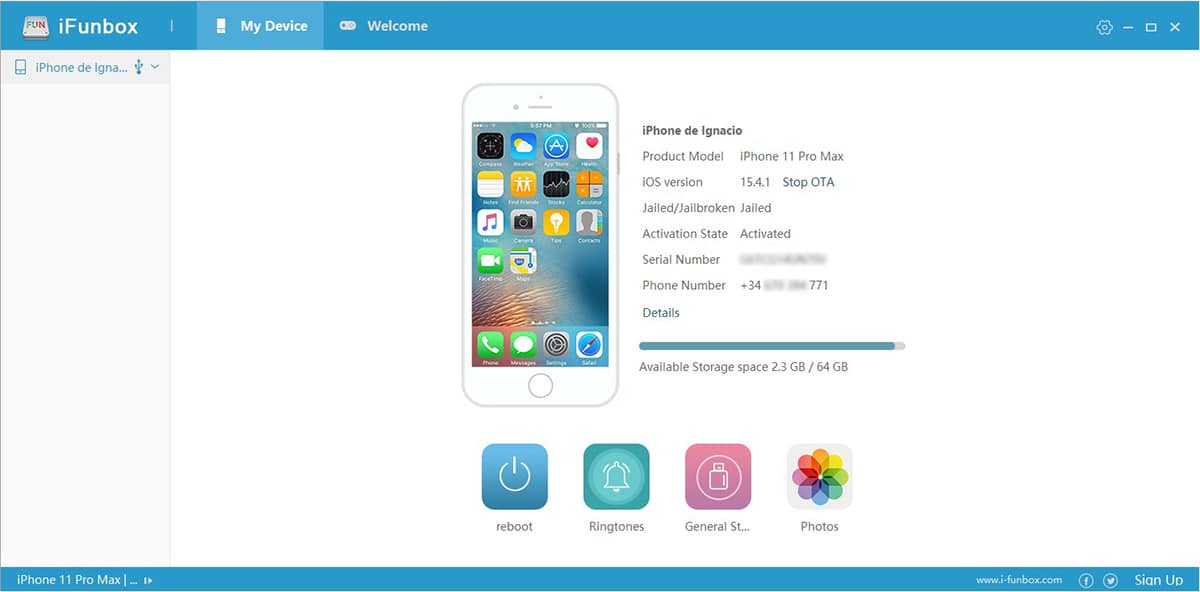
Εάν θέλετε να εξαγάγετε μόνο ορισμένες εικόνες και η διαδικασία που σας έδειξα παραπάνω δεν σας φαίνεται άνετη, μπορούμε να χρησιμοποιήσουμε την εφαρμογή iFunbox.
Το iFunbox είναι ένα δωρεάν εφαρμογή, που μας επιτρέπει να έχουμε πρόσβαση σε όλες τις φωτογραφίες και τα βίντεο που είναι αποθηκευμένα στη συσκευή και να τα εξάγουμε στον υπολογιστή μας γρήγορα και εύκολα.
Για να μεταφέρουμε φωτογραφίες από iPhone σε υπολογιστή, πρέπει να συνδέσουμε το iPhone μας στον υπολογιστή και να ανοίξουμε την εφαρμογή.
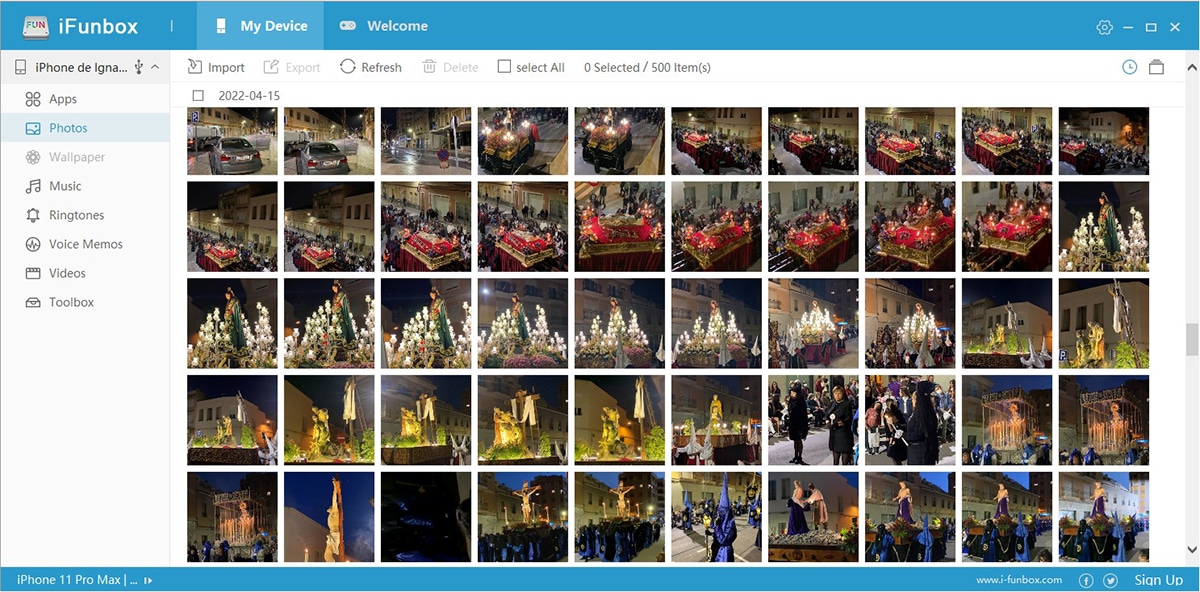
- Στη συνέχεια, κάντε κλικ στο Φωτογραφίες και επιλέξτε όλες τις φωτογραφίες ή/και τα βίντεο που θέλουμε να αντιγράψουμε στη συσκευή μας.
- Στη συνέχεια, κάνουμε κλικ στο κουμπί Εξαγωγή που βρίσκεται στην επάνω γραμμή μενού και επιλέγουμε τη διαδρομή στην οποία θέλουμε να τα αποθηκεύσουμε.
- Μόλις ολοκληρωθεί η διαδικασία, μπορούμε να διαγράψουμε τις επιλεγμένες εικόνες για να ελευθερώσουμε χώρο στη συσκευή.